Гаджеты для Windows 10
 В этой статье о том, где скачать гаджеты для Windows 10 и как установить их в системе — оба эти вопроса задаются пользователями, которые обновились до новой версии ОС с «семерки», где уже успели привыкнуть к гаджетам рабочего стола (таким как часы, погода, индикатор ЦП и другие). Покажу три способа сделать это. Также в конце инструкции есть видео, где показаны все эти способы бесплатно получить гаджеты рабочего стола для Windows 10.
В этой статье о том, где скачать гаджеты для Windows 10 и как установить их в системе — оба эти вопроса задаются пользователями, которые обновились до новой версии ОС с «семерки», где уже успели привыкнуть к гаджетам рабочего стола (таким как часы, погода, индикатор ЦП и другие). Покажу три способа сделать это. Также в конце инструкции есть видео, где показаны все эти способы бесплатно получить гаджеты рабочего стола для Windows 10.
По умолчанию, в Windows 10 нет официального способа установить гаджеты, эта функция была убрана из системы и предполагается, что вместо них вы будете использовать новые плитки приложений, которые так же могут отображать требуемую информацию. Тем не менее, вы можете скачать стороннюю бесплатную программу, которая вернет привычный функционал гаджетов, располагаемых на рабочем столе — две таких программы и будут рассмотрены ниже.
Windows Desktop Gadgets (Gadgets Revived)
Бесплатная программа Gadgets Revived возвращает гаджеты в Windows 10 именно в таком виде, в котором они были в Windows 7 — тот же набор, на русском языке, в том же интерфейсе, что был ранее.
После установки программы, вы можете нажать в контекстном меню рабочего стола (через правый клик мышью) пункт «Гаджеты», после чего выбрать, какие именно требуется разместить на рабочий стол.
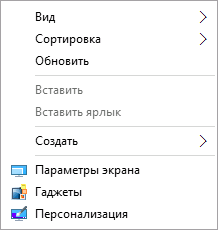
Доступны все стандартные гаджеты: погода, часы, календарь и остальные оригинальные гаджеты от Microsoft, со всеми скинами (темами оформления) и функциями настройки.
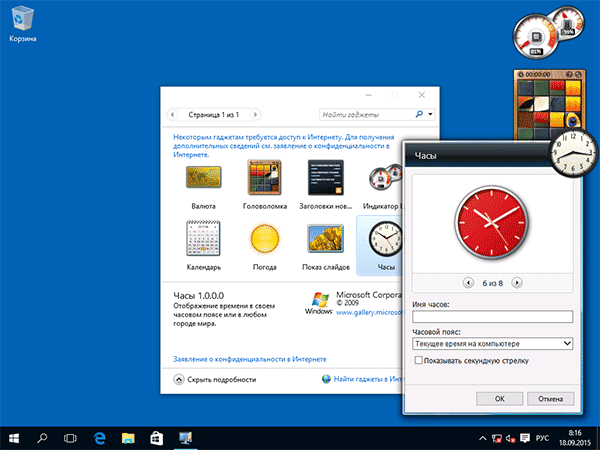
Помимо этого, программа вернет функции управления гаджетами в раздел персонализации панели управления и пункт контекстного меню рабочего стола «Вид».
Скачать бесплатно программу Gadgets Revived вы можете на официальной странице http://gadgetsrevived.com/download-sidebar/
8GadgetPack
8GadgetPack — еще одна бесплатная программа для установки гаджетов на рабочий стол Windows 10, при этом несколько более функциональная, чем предыдущая (но не полностью на русском языке). После ее установки вы точно также, как и в предыдущем случае можете перейти к выбору и добавлению гаджетов через контекстное меню рабочего стола.
Первое отличие — куда более широкий выбор гаджетов: помимо стандартных, здесь представлены дополнительные на все случаи жизни — списки запущенных процессов, продвинутые системные мониторы, конвертер единиц, одних только гаджетов погоды несколько штук.
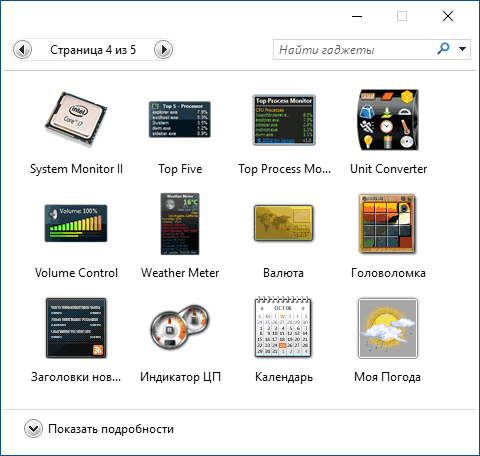
Второе — наличие полезных настроек, вызывать которые можно, запустив 8GadgetPack из меню «Все приложения». Несмотря на то, что настройки на английском языке, все довольно понятно:
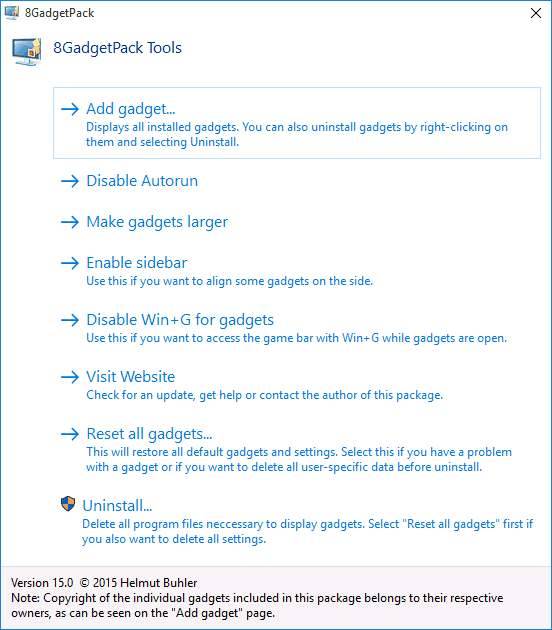
- Add gadget — добавление и удаление установленных гаджетов.
- Disable Autorun — отключение автозагрузки гаджетов при старте Windows
- Make gadgets larger — делает гаджеты больше по размеру (для мониторов с высоким разрешением, где они могут казаться мелкими).
- Disable Win+G for gadgets — так как в Windows 10 комбинация клавиш Win+G по умолчанию открывает панель записи экрана, данная программа перехватывает данную комбинацию и включает отображение гаджетов по ней. Данный пункт меню служит для того, чтобы вернуть настройки по умолчанию.
Скачать гаджеты Windows 10 в данном варианте вы можете с официального сайта http://8gadgetpack.net/
Как скачать гаджеты Windows 10 в составе пакета MFI10
Missed Features Installer 10 (MFI10) — пакет компонентов для Windows 10, присутствовавших в предыдущих версиях системы, но исчезнувших в 10-ке, среди которых есть и гаджеты рабочего стола, при этом, как и требуется нашему пользователю, на русском языке (несмотря на англоязычный интерфейс установщика).
MFI10 представляет собой образ диска ISO, размером более гигабайта, скачать который можно бесплатно с официального сайта (обновление: MFI исчез с этих сайтов, не знаю, где сейчас искать) mfi.webs.com или mfi-project.weebly.com (там же присутствуют версии для предыдущих версий Windows). Отмечу, что фильтр SmartScreen в браузере Edge блокирует загрузку этого файла, но мне ничего подозрительного в его работе обнаружить не удалось (все равно будьте осторожны, в данном случае гарантировать чистоту я не могу).
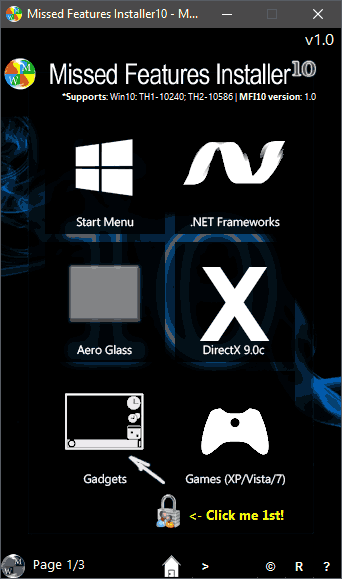
После загрузки образа, смонтируйте его в системе (в Windows 10 это делается просто двойным кликом по файлу ISO) и запустите MFI10 находящийся в корневой папке диска. Сначала запустится лицензионное соглашение, а после нажатия кнопки «Ок» — меню с выбором компонентов для установки. На первом же экране которого вы увидите пункт «Gadgets», который и потребуется для того, чтобы установить гаджеты рабочего стола Windows 10.
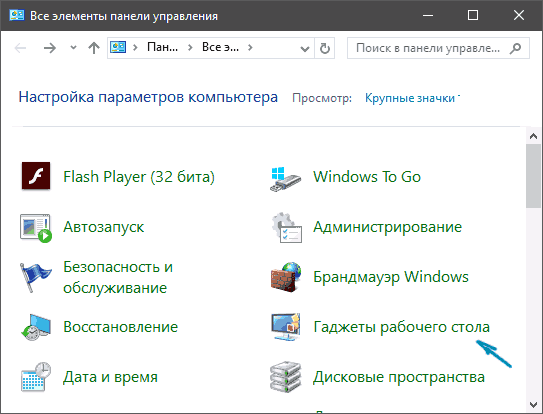
Установка по умолчанию проходит на русском языке, а после ее окончания в панели управления вы найдете пункт «Гаджеты рабочего стола» (у меня данный пункт появился только после ввода «Гаджеты» в окно поиска панели управления, т.е. не сразу), работа которого, как и набор доступных гаджетов не отличается от того, что был раньше.
Гаджеты для Windows 10 — видео
В видео ниже показано, где именно взять гаджеты и как установить их в Windows 10 для трех описанных выше вариантов.
Все три рассмотренные программы позволяют также загружать и устанавливать сторонние гаджеты на рабочий стол Windows 10, однако разработчики отмечают, что небольшое количество из них по каким-то причинам не работают. Тем не менее, для большинства пользователей, думаю, окажется достаточно уже имеющегося набора.
Дополнительная информация
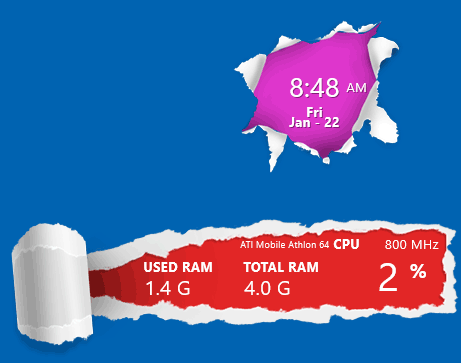
Если вы хотите попробовать что-то поинтереснее с возможностью скачать тысячи виджетов для рабочего стола в разном оформлении (пример выше) и полностью преобразить интерфейс системы, попробуйте Rainmeter.
кузя
каково по нагрузке на оперативку при 8 гигах-1600
Ответить
Dmitry
Здравствуйте. Сейчас глянул. Два стандартных гаджета — часы и загрузка ЦП. 11 Мегабайт.
Ответить
Артур
Вот спасибо! Давно искал, как можно включить гаджеты на Windows 10.
Ответить
Alex
косячит явно с Win 10. нагрузка на проц 100%. удалил
Ответить
Dmitry
Странно. При написании статьи не столкнулся с подобными проблемами.
Ответить
Роман
Установил не на один десяток ПК, нигде никаких проблем не возникло. Суть проблемы кроется явно не в программе…
Ответить
Игорь
Спасибо, а то я уже замучился искать гаджеты на десятке, которых как оказалось там нет
Ответить
Сергей
Столкнулся после установки на windows 10 с проблемами:
1. гаджеты не запускаются самостоятельно, только после нажатия на гаджеты, хотя поставлены в автозагрузку системы.
2. не могу установить другие гаджеты, не из комплекта.
Ответить
Глеб
Пользуюсь, гаджетами с момента перехода на вин 10.
но после обновления для «флэш плеера интернет эксплорер» гаджеты перестали работать.
После переустановки, гаджет пака и удаления обновления, заработали…
но при попытке установить сторонние гаджеты, ничего не происходит.
Есть варианты решения, или идеи?
Ответить
Dmitry
Глеб, идей нет, к сожалению. Вообще тут с гаджетами такая штука, что Microsoft закончил их «поддержку» и даже не рекомендует использовать из-за уязвимостей. Может, отсюда невозможность установки сторонних гаджетов.
С другой стороны, если взять гаджет пак 8gadgets то там уже есть сторонние в наборе. Возможно, при использовании данного варианта можно сторонние поставить?
Ответить
Глеб
8гаджет и стоял изначально, и сторонние гаджеты ставились (работали)
Но потом, спустя месяца 3, все пошло через 1но место.
Ответить
Глеб
Столкнулся после установки на windows 10 с проблемами:
1. гаджеты не запускаются самостоятельно, только после нажатия на гаджеты, хотя поставлены в автозагрузку системы.
2. не могу установить другие гаджеты, не из комплекта.
Ответить
Никита
Проблема актуальна до сих пор.
Ответить
Vovik80
Уберите запуск от админа!
Ответить
Анатолий
После установки Windowss 10 из Яндекса остались только Яндекс-Диск и Элементы Яндекса,а поисковик браузер пропали. Скачал снова, установил на Рабоч. стол и панель задач, но при повторном входе — он вновь исчез! Ещё пару раз повторил — то же самое. После чего Windows вернул к 8.1. Не понял в чём проблема. И возможностями браузера Edge воспользоваться не смог!
Ответить
Dmitry
А он вам при этом не писал о проблемах с профилем (типа временный профиль используется)?
Ответить
Анатолий
С профилем было всё нормально.
Ответить
Anton
Отличная статья. Все четко расписано. Просто нет претензий
Ответить
туся
У меня ноутбук сам по какой-то причине решил обновиться с 8 до 10. для меня это трагедия! я оооочень плохо вижу,там все было привычно. а теперь вообще не могу разобраться. можно ли «откатить» обратно до 8 версию? крупные гаджеты были ну очень удобными
Ответить
Dmitry
Вы имеете в виду плитки? Их можно вернуть, просто включите режим планшета (клик по значку уведомлений внизу справа — режим планшета).
Вернуть тоже можно: https://remontka.pro/windows-10-rollback/
Ответить
Игорь
Поставил DesktopGadgets на W10.
Всё работает. Сторонние гаджеты ставятся. Только 1 проблема. Гаджеты закрываются при нажатии кнопки «Свернуть все окна». Повторное её нажатие позволяет их «вернуть» на место. Может можно как-то полечить? Спасибо!
Ответить
Dmitry
Здравствуйте. Боюсь, что не получится (хоть точно и не знаю). Просто предполагаю, что в 10-ке они немного иначе работают, чем в родной 7-ке, и если в 7 как-то задано «не сворачивать гаджеты» в системе, то в 10 никто об этом не позаботился (а способов сделать это самому — не могу придумать).
Ответить
Роман
Тут ничего не поделаешь, Windows 10 всё-таки отличается от Windows 7. Я даже уже привык, что гаджеты сворачиваются, как все остальные программы, при наведении или нажатии «Свернуть все окна».
Ответить
прохожий
правый клик на гаджете -> чекбокс «поверх всех окон», видимо спасает…
ЗЫ
…не без нареканий, правда, — (в виде перерисовки рамочек)
Ответить
Роман
Missed Features Installer 10 (MFI10): обе ссылки не работают. mfi.webs.com mfi-project.weebly.com
Ответить
Dmitry
Да, действительно. А нового источника нет и не ищется….
Ответить
Юра
Обновился вчера до новой Вин 10 (и была Вин 10), перестали работать гаджеты. при чем удалить не могу. пишет
The feature you are trying to use is on a network resource that is unavailable.
Click OK to try again, or enter an alternate path to a folder containing the installation package 8GadgetPackSetup.msf in the box below.
и путь до папки Темп, а там в Темпе нет нужной папки, так же и при новой установки. А попробовал поставить другие гаджеты-установились, в программ файлах все есть, в контекстном меню тоже, но при попытке запуска пишет Не удается найти Проверьте, правильно ли указано имя и повторите попытку.. Пробовал переименовать екзешный файл-тогда вобще ничего. Прям видно как винда типа не видит гаджеты. Как сделать чтоб увидела?
Ответить
Dmitry
Точно ответить не могу. Можно попробовать снова поставить 8gadgetpack поверх установленного, предварительно выключив SmartScreen и защитник. Мое предположение — это они не дают.
Ответить
Роман
После каждого обновления Windows 10 (Creators Update, Fall Creators Update etc.) гаджеты приходится переустанавливать, так как при обновлении меняются системные файлы и реестр. Удаление, перезагрузка и установка Windows Desktop Gadgets (Gadgets Revived) занимает не более 5 минут.
Ответить
Vasily
Gadgets Revived — установил. Вытащил на рабочий стол гаджет нагрузки на процессор — графика отсутствует, гаджет в каком-то текстовом виде. Вытащил гаджет часов — гаджета не видно (но я помню эту проблему — если размер элементов экрана 125%, то этот гаджет вылазит за пределы экрана). Вытащил гаджет погоды — текстовый вид. Удалил Gadgets Revived.
Windows 10 Home для одного языка, Lenovo Yoga 13.
Ответить
Денис
здравствуйте, подскажите пожалуйста, поставил Windows 10 Pro , и хотел установить гаджеты,но вот отображаются они некорректно,можно как то это исправить, вот скриншот
Ответить
Dmitry
Вообще, не все гаджеты нормально работают в 10-ке + еще могут быть проблемы из-за масштабирования (а у вас, судя по скриншоту, не 100% масштабирование).
Ответить
Toxic
Есть более интересная штука Rainmeter
Ответить
Dmitry
А я про неё тоже писал: https://remontka.pro/customize-windows-rainmeter-widgets/
Ответить
Андрей
Вот спасибо. На днях перешел(вынужденно) на десятку — пытаюсь хоть визуально подстроить под привычную семерку. Все вроде работает.
Ответить
Исаак
Здравствуйте, Дмитрий! Не счесть проблем в компделе-истина. Вот одна из мелких: установилась 8GadgetPack на моей 10-ке, но в одном гаджете-Mini radio-светится слева значок с крестиком, радио без сигнала и умолкло. Так было не всегда с версией 34.0, при вынужденных переуст-ках Винды и вместе с ней гаджет-пака на свежую Мини радио ставится без этого дефекта, но если уж с ним, то переуст-ки проги ничего не меняют, значок все равно с крестиком. Сколько ни ищу средство починки-как убрать крестик и оживить радио-не найду в инете, словно у одного меня эта проблема. А как Вам, не попадалось сталкиваться с этим? И как,решили? Если да-поделитесь пожалуйста, не тоскливо будет, Исаак.
Ответить
Dmitry
Здравствуйте.
Нет, к сожалению, здесь я совета не дам: просто не знаю
Ответить
Исаак
Здравствуйте, и на том спасибо, ничего, жить можно и без радио, повезет при следующей переустановке, Исаак.
Ответить